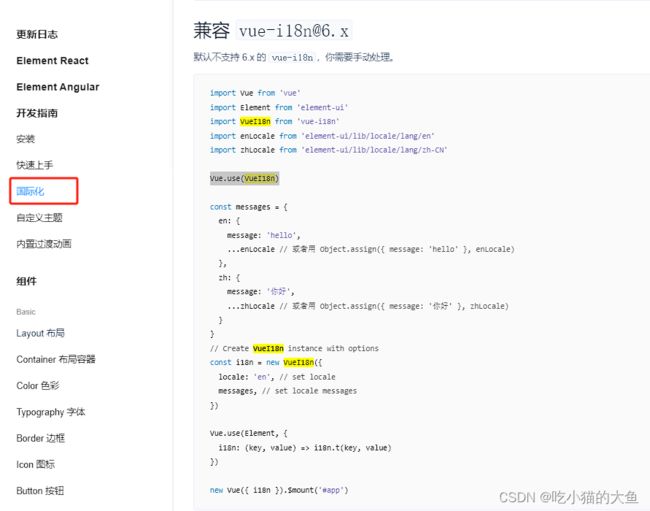【Vue2 + ElementUI】分页el-pagination 封装成公用组件
<template>
<nav class="pagination-nav">
<el-pagination class="page-area" @size-change="handleSizeChange" @current-change="handleCurrentChange"
:current-page="currentPage" :background="background" :page-sizes="[100, 200, 300, 400, 500, 600, 700, 800]"
:page-size="pageSize" :layout="layout" :total="totalSize">
</el-pagination>
</nav>
</template>
<script>
export default {
data() {
return {
layout: "total, sizes, prev, pager, next, jumper",
background: "background",
}
},
props: {
totalSize: { // 数据总条数
type: Number,
default: 0
},
pageSize: { // 每页显示条数
type: Number,
default: 10
},
currentPage: { // 当前页码
type: Number,
default: 1
},
},
methods: {
/**
* 当前是第几页
* @param {Int} val
*/
handleCurrentChange(val) {
this.$emit('handlePageChange', { pageNum: val, pageSize: this.pageSize })
},
/**
* 每页多少条
* @param {Int} val
*/
handleSizeChange(val) {
this.$emit('handlePageChange', { pageNum: 1, pageSize: val })
},
}
}
</script>
<style lang="less">
.pagination-nav {
background-color: #FFF;
box-shadow: 0px 2px 10px rgba(0, 0, 0, 0.1);
height: 56px;
display: flex;
align-items: center;
justify-content: center;
padding: 0 10px;
.el-pagination.is-background .el-pager li:not(.disabled).active {
background-color: #E6F0FE;
color: #023FB5;
}
}
</style>
(2)页面使用
<template>
<div style="position: sticky;bottom: 2px;">
<Pagination
:current-page="query.current"
:page-size="query.size"
:totalSize="totalSize"
@handlePageChange="handlePageChange" />
</div>
</template>
<script>
import Pagination from "@/component/pagination.vue";
import { getList } from "@/api/xxx"
export default{
components:{Pagination},
data(){
return{
list:[],
listLoading:false,
query: {
current: 1,
size: 10
},
totalSize: 0,
}
},
mounted(){
this.fetchData()
},
methods:{
/**
* 初始化列表数据
*/
fetchData(){
this.listLoading = true
getList(this.query).then(res=>{
this.list = res.data.list
this.totalSize = res.data.total
this.listLoading = false
})
},
/**
* page.pageNum 当前多少页
* page.pageSize 每页多少条
*/
handlePageChange(page) {
this.query.current = page.pageNum;
this.query.pageSize = page.pageSize
this.fetchData();
},
}
}
</script>
import Vue from 'vue'
import ElementUI from 'element-ui'
import VueI18n from "vue-i18n";
import elENLocate from "element-ui/lib/locale/lang/en";
import elCNLocate from "element-ui/lib/locale/lang/zh-CN";
import en from "@/assets/languages/en.json";
import cn from "@/assets/languages/zh.json";
Vue.use(VueI18n)
const localMessages = {
en: {
...en,
...elENLocate
},
zh: {
...cn,
...elCNLocate
}
};
const i18n = new VueI18n({
locale: 'zh', // 定义默认语言为中文
silentTranslationWarn: true, // 关闭全部由未翻译关键字造成的警告
messages: localMessages
});
ElementLocale.i18n((key, value) => i18n.t(key, value));
new Vue({
el: "#app",
router,
i18n,
components: {
App
},
template: "